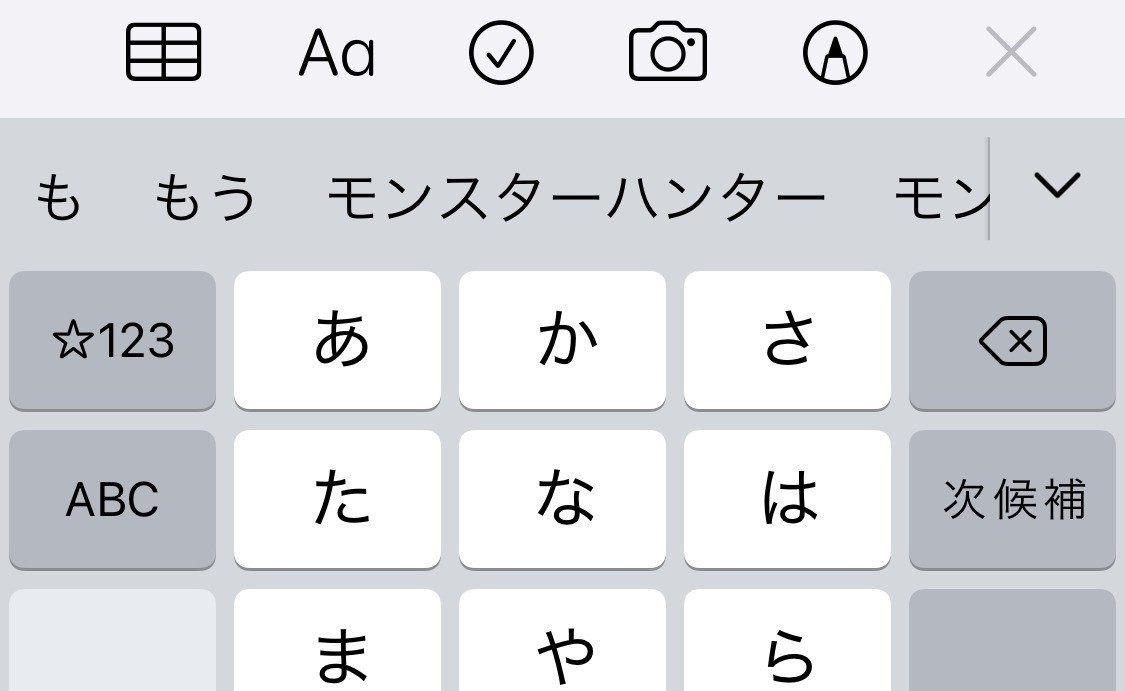
文字入力に手間がかかるタッチデバイスでは、頻繁に使用する単語をあらかじめ登録しておくと便利です。
例えば「モンスターハンター」という単語を「も」という読みで登録しておけば、一文字「も」と入力するだけで確実に「モンスターハンター」を入力することが可能となるのです。
今回はiOS 14でユーザ辞書に単語登録する方法を説明します。
目次
iOS 14で単語登録する方法
iOS 14で単語登録するには、文字入力中に左下の地球儀アイコンを長押しします。
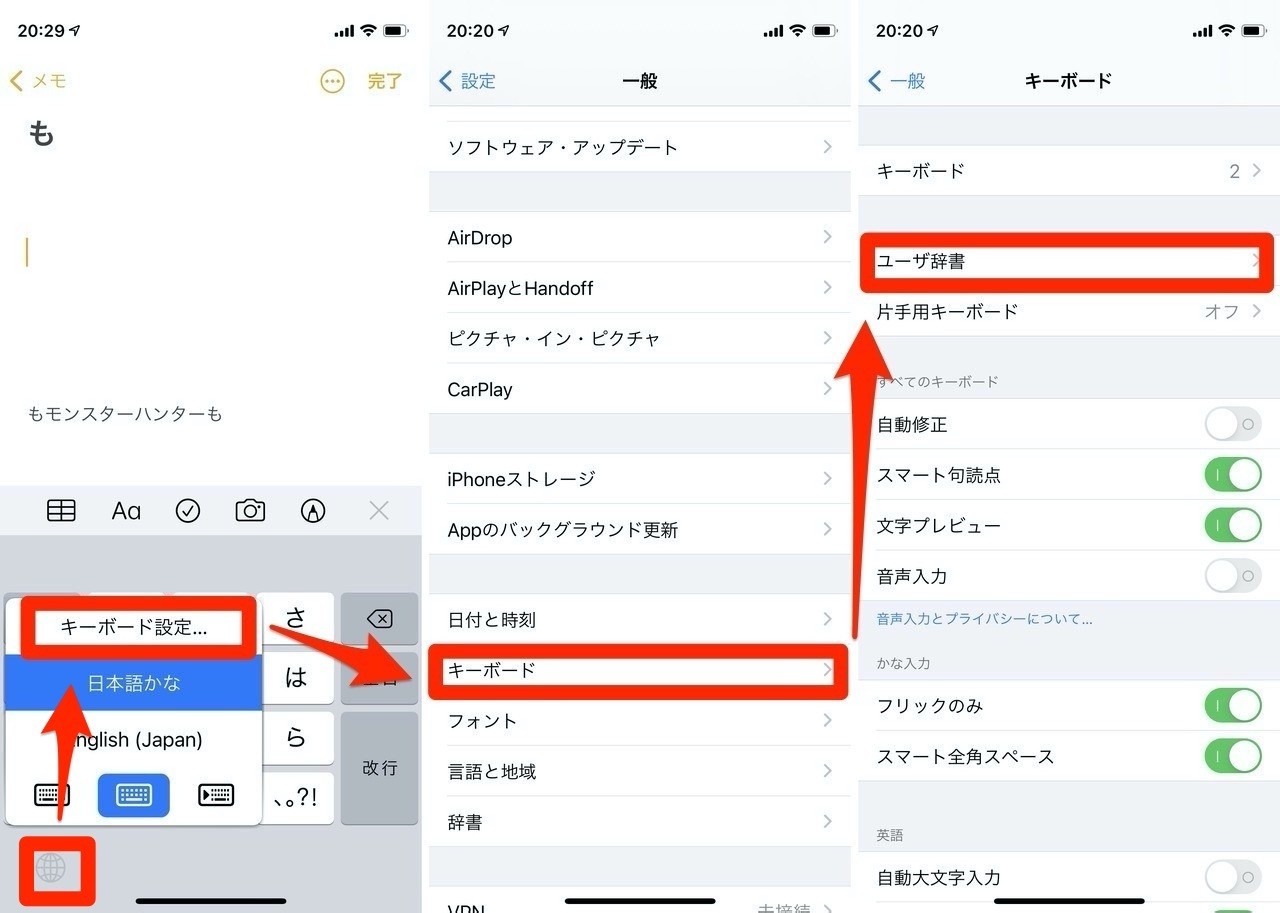
▲表示された「キーボード設定」をタップし、「キーボード > ユーザー辞書」を選択します。
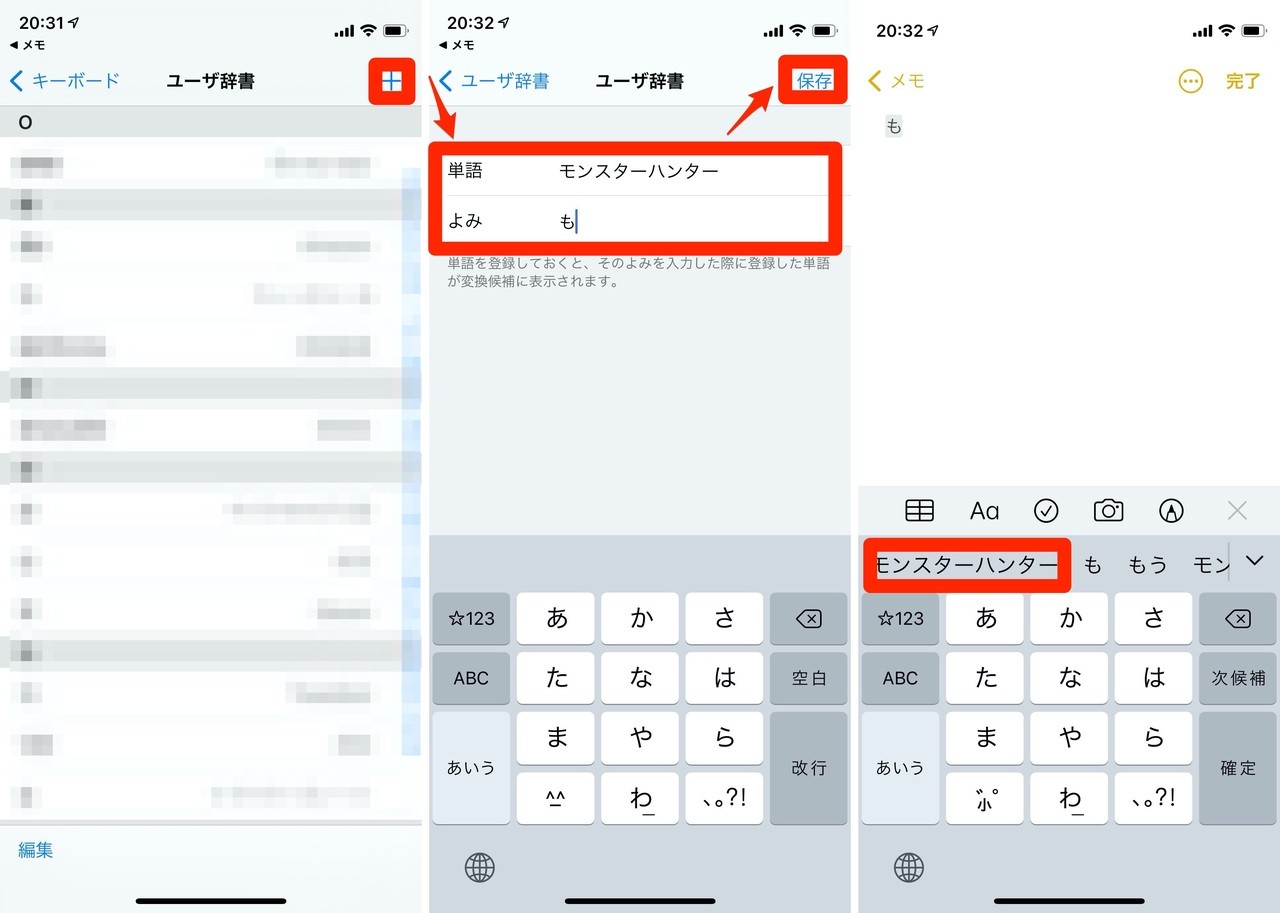
▲「ユーザ辞書」の画面で「+」アイコンをタップし、「単語」と「よみ」を入力したあと「保存」を選びます。その後文字入力を行い、正しくユーザー辞書に登録された確認します。
なお単語登録は「設定 > 一般 > キーボード」から登録することもできます。Appleの公式のドキュメントも公開されていますので、確認しておくことをおすすめします。
まとめ
iOS 14で単語登録する方法を説明しました。ユーザ辞書はiCloud経由でmacOSとも同期できますので、Macを使用している場合そちらでまとめて単語登録しても便利です。








